ما هو slui.exe وهل هو آمن في أجهزة الكمبيوتر التي تعمل بنظام Windows؟
Miscellanea / / August 04, 2021
الإعلانات
عند استخدام Windows على جهاز الكمبيوتر الخاص بك ، يتم تشغيل العديد من العمليات في الخلفية. بعضها عبارة عن عمليات نظام أساسية مطلوبة بواسطة نظام التشغيل. في نفس الوقت ، بعضها عبارة عن عمليات تطبيق أو برنامج لمختلف البرامج التي قمت بتثبيتها على جهاز الكمبيوتر الخاص بك. إحدى عمليات Windows المحددة التي لا يعرفها العديد من مستخدمي Windows هي عملية slui.exe التي تعمل دائمًا في الخلفية.
عملية slui.exe مسؤولة عن تنشيط ترخيص Windows 10 ، كما أنها تتحقق مما إذا كان ترخيص معين أصليًا أم لا. مثل البرامج الأخرى ، تستخدم Microsoft أيضًا مفاتيح لتنشيط الترخيص ، وتأتي هذه المفاتيح بسعر. يدفع المستخدمون مبلغًا إلى Microsoft ، وفي المقابل يحصلون على نسخة أصلية من Windows من Microsoft. هذه هي الطريقة التي تكسب بها Microsoft حصة عادلة من إيراداتها. ولكن ما علاقة عملية slui.exe به؟ هل هي عملية آمنة؟ هذه أسئلة وصلت إلى أذهان العديد من مستخدمي Windows ، وفي هذه المقالة سنحاول العثور على إجابة لكل من هذين السؤالين. لذلك دون مزيد من اللغط ، دعنا ندخل في الأمر.

محتويات الصفحة
-
ما هو slui.exe في Windows؟
- هل slui.exe عملية Windows آمنة؟
- تحقق مما إذا كانت عملية slui.exe أصلية أم لا:
- كيفية استخدام slui.exe لتفعيل مفتاح الترخيص أو تغييره؟
- كيفية إزالة slui.exe؟
ما هو slui.exe في Windows؟
عملية slui.exe ، المعروفة أيضًا باسم عملية عميل تنشيط Windows ، مسؤولة عن تنشيط تراخيص Windows 10. عندما يقوم المستخدم بتثبيت Windows لأول مرة ، فإنه يحصل على فترة تجريبية مدتها 30 يومًا حيث يمكنه استخدام Windows بجميع ميزاته. ولكن بعد الأيام التجريبية الأولية ، يحتاج المستخدم إلى تنشيط Windows باستخدام مفتاح تنشيط أصلي. خلاف ذلك ، سيفقد المستخدم الوصول إلى معظم ميزات Windows.
الإعلانات
يستخدم بعض مستخدمي Windows وسائل مختلفة لتنشيط Windows ، بما في ذلك الكراك والتصحيحات ، وهي ليست قانونية وتعتبر قرصنة. ولحظر هذه المحاولات قدر الإمكان ، فإن Windows لديه عملية slui.exe قيد التشغيل في الخلفية. سيصبح ساري المفعول عندما يحاول المستخدم تنشيط Windows. وقد يبدأ التشغيل بشكل عشوائي في أي وقت لإجراء فحوصات ما إذا كانت نسخة Windows أصلية أم لا. إذا وجدت أي خطأ في ذلك ، فسيقوم تلقائيًا بوضع علامة عليها كنسخة مزيفة من Windows ، وستتوقف معظم وظائف Windows عن العمل.
لذلك إذا كان لديك إصدار أصلي من Windows ، فلا داعي للقلق بشأن عملية slui.exe. ولكن إذا كنت قد استخدمت أدوات أو تطبيقات التنشيط عبر الإنترنت لتنشيط Windows ، فقد تواجه بعض المشكلات. تأتي معظم أدوات التنشيط هذه مع برامج ضارة ، وقد تحل محل عملية slui.exe الأصلية في نظامك. قد يؤدي هذا في النهاية إلى تعطل نظامك ، مما يعني أنه سيتعين عليك إعادة تثبيت Windows على جهاز الكمبيوتر الخاص بك مرة أخرى. قد تفقد جميع بياناتك إذا لم تقم بنسخها احتياطيًا بالكامل.
هل slui.exe عملية Windows آمنة؟
تعد عملية slui.exe جزءًا من نظام التشغيل Windows ، وهي تهتم بعملية ترخيص Windows. إنها ليست عملية آمنة فحسب ، بل هي أيضًا عملية أساسية. إذا حاول شخص ما إزالة هذه العملية أو تعطيلها ، فسيؤدي ذلك إلى تعريض سلامة التشغيل للخطر ومع عدم وجود عملية slui.exe من النظام ، قد يحظر Windows معظم Windows المهام. في النهاية ، قد ينتهي الأمر بالمستخدم بإصدار غير نشط من Windows ، وهو غير قابل للاستخدام في عملية يومية.
لذلك فقط دع عملية slui.exe تقوم بعملها وتحافظ على وجودها في خلفية نظام Windows. إنه آمن تمامًا.
تحقق مما إذا كانت عملية slui.exe أصلية أم لا:
غالبًا ما تستهدف البرامج الضارة عمليات النظام ، وإذا كنت تواجه مشكلات في تنشيط Windows ، فيجب عليك بالتأكيد إلقاء نظرة على عملية slui.exe. غالبًا ما يمكن لأدوات التنشيط عبر الإنترنت أن تصيب النظام عن طريق دفع البرامج الضارة عبر عملية slui.exe. للتحقق من حالة عملية slui.exe التي تعمل على جهاز الكمبيوتر الخاص بك ، تحتاج أولاً إلى فتح إدارة المهام. لذلك ، انقر بزر الماوس الأيمن على شريط المهام وحدد "مدير المهام". ثم انتقل إلى علامة التبويب "التفاصيل" وابحث عن slui.exe هنا. بمجرد العثور عليه ، انقر بزر الماوس الأيمن فوقه واختر "فتح موقع الملف".
إذا كانت هذه العملية مشروعة ، فستظهر نافذة مستكشف Windows مع هذا الدليل "C: \ Windows \ System32." إذا فتح أي دليل آخر ، فمن المؤكد أن البرامج الضارة تصيب عملية slui.exe على نظام Windows الخاص بك الحاسوب. هنا ، يمكنك استخدام أي برنامج مكافحة فيروسات تابع لجهة خارجية لفحص جهاز الكمبيوتر بالكامل بحثًا عن البرامج الضارة ومسحها.
الإعلانات
كيفية استخدام slui.exe لتفعيل مفتاح الترخيص أو تغييره؟
تصبح عملية slui.exe نشطة عند محاولة تنشيط نسخة Windows الخاصة بك أو تغيير مفتاح التنشيط. لذلك إذا كنت تريد القيام بأي شيء متعلق بتنشيط Windows ، فستحتاج إلى تنشيط هذه العملية. وهناك طريقتان للقيام بذلك. أولاً ، يمكنك تشغيل هذه العملية مباشرةً باستخدام مربع الحوار "تشغيل". أو يمكنك الانتقال يدويًا إلى قسم التنشيط في إعدادات Windows.
لتشغيل slui.exe باستخدام Run ،
- اضغط على مفتاح Windows + R لفتح مربع الحوار Run.
- أدخل “slui.exe” في مربع الحوار وانقر على موافق.
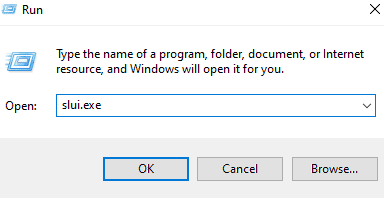
الإعلانات
- سيتم الآن فتح نافذة جديدة تطلب مفتاح منتج Windows.
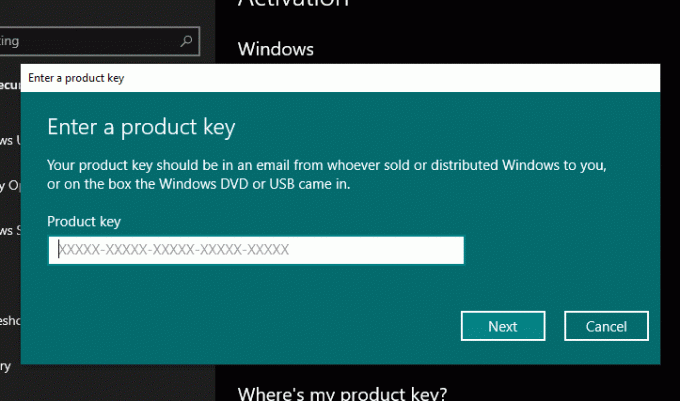
- إذا كنت تستخدم إصدارًا تجريبيًا ، فأدخل مفتاح المنتج الخاص بك هنا. وإذا كنت تبحث عن استبدال مفتاح منتج موجود ، فيمكنك القيام بذلك هنا أيضًا عن طريق إدخال مفتاح المنتج الجديد ثم النقر فوق التالي بعد ذلك.
لتشغيل slui.exe باستخدام إعدادات Windows ،
- اضغط على مفتاح Windows + X ثم حدد "الإعدادات" من قائمة الخيارات التي تظهر.
- في نافذة الإعدادات ، اختر التحديث والأمان ، ثم انقر فوق علامة التبويب التنشيط على الشريط الجانبي الأيسر لنافذة الإعدادات.
- الآن في نافذة التنشيط ، سترى خيارات مختلفة حسب التكوين الخاص بك. إذا كنت تستخدم إصدارًا تجريبيًا ، فسترى الخيار "إدخال مفتاح المنتج". وإذا كان لديك بالفعل مفتاح منتج تم إدخاله هنا ، فسترى خيار "تغيير مفتاح المنتج". انقر فوق الذي يظهر على جهازك.

- الآن ، سيتم فتح نافذة جديدة الآن تطلب مفتاح منتج Windows.
- إذا كنت تستخدم إصدارًا تجريبيًا ، فأدخل مفتاح المنتج الخاص بك هنا. وإذا كنت تبحث عن استبدال مفتاح منتج موجود ، فيمكنك القيام بذلك هنا أيضًا عن طريق إدخال مفتاح المنتج الجديد ثم النقر فوق التالي بعد ذلك.
كيفية إزالة slui.exe؟
slui.exe هي عملية Windows أساسية مطلوبة من قبل النظام لترخيص المنتج. ومن ثم فهو محمي من قبل النظام ، وبدونه ، قد يتوقف نظام التشغيل عن العمل تمامًا. ومع ذلك ، إذا كنت تريد ، لسبب ما ، إزالة هذه العملية من جهاز الكمبيوتر الخاص بك ، فاتبع الخطوات المذكورة أدناه.
تعتمد إزالة عملية slui.exe على كيفية تثبيت Windows على جهاز الكمبيوتر الخاص بك. إذا كنت تستخدم مثبت Windows ، فسيتعين عليك الانتقال إلى صفحة التطبيقات والميزات في الإعدادات ثم إلغاء تثبيته مثل أي برنامج آخر.
- اضغط على مفتاح Windows + I لفتح إعدادات Windows.
- انقر فوق التطبيقات.
- ثم انقر فوق علامة التبويب التطبيقات والميزات في الشريط الجانبي الأيسر.
- ابحث عن البرنامج عن slui.exe أو اسم البرنامج Windows-aktiveringsklient في شريط البحث أعلى قائمة التطبيقات المثبتة على جهاز الكمبيوتر الخاص بك.
- بمجرد العثور عليه ، انقر فوق إلغاء التثبيت ، وستتم إزالته من جهاز الكمبيوتر الخاص بك.
إذا لم تكن قد استخدمت مثبت Windows لتثبيت Windows ، فسيتعين عليك العثور على الدليل حيث يتم تخزين ملف تطبيق slui.exe. بمجرد العثور على هذا الملف باستخدام بحث Windows ، ستجد أيضًا برنامج تطبيق إلغاء التثبيت لـ slui.exe باسم مشابه لـ "slui.exe_uninstall.exe" في نفس الدليل. قم بتشغيل ملف التطبيق هذا لإلغاء تثبيت slui.exe من جهاز الكمبيوتر الخاص بك.
بعد عملية إلغاء التثبيت ، قد يتوقف نظامك عن العمل تمامًا. لذلك إذا كنت تنوي إزالة ملف slui.exe ، فاستعد لوجود نظام معطل بعد ذلك.
هذا كل شيء عن عملية slui.exe في Windows. إذا كان لديك أي أسئلة أو استفسارات حول هذه المقالة ، فقم بالتعليق أدناه ، وسنعاود الاتصال بك. تأكد أيضًا من مراجعة مقالاتنا الأخرى على نصائح وحيل iPhone ،نصائح وحيل Android, نصائح وحيل للكمبيوتر الشخصي، وأكثر من ذلك بكثير لمزيد من المعلومات المفيدة.


